Перемещайте элементы с помощью колесика мыши, Shift + перетаскивание и т. Д.
Клиентский мод, который добавляет несколько способов перемещения предметов в графическом интерфейсе инвентаря. Это можно сделать, прокручивая колесико мыши над слотами предметов (опционально, удерживая некоторые клавиши-модификаторы) или удерживая нажатыми клавиши-модификаторы, а затем щелкая левой или правой кнопкой мыши по слотам.
В моде есть несколько клавиш-модификаторов (Shift, Ctrl и Ctrl + Shift) для перемещения целых стеков, всех совпадающих предметов или всех предметов. Он также имеет специальную обработку для жителей деревни, чтобы облегчить раздражающее нажатие во время торговли. Начиная с версии 0.11.0, он также имеет специальную обработку инвентаря для крафта (с внутренней «памятью рецептов» на 18 слотов).
Базовая прокрутка элементов аналогична тому, что делал/делал NEI (и некоторые другие моды). Но я хотел больше контроля и больше способов перемещения предметов, поэтому я сделал этот мод, чтобы иметь все те режимы, которые я считаю полезными, в одном отдельном моде на стороне клиента (так что он также работает на ванильных серверах).
Существуют параметры конфигурации для индивидуального включения или отключения более или менее любого из режимов. Есть также варианты изменить направления прокрутки или изменить то, что, например, означает «прокрутка вверх». Все настройки доступны через игровое меню настроек.
Комбинации клавиш
I + C — в версиях Rift и Fabric, а также в версии LiteLoader, начиная с 0.15.0, горячая клавиша по умолчанию для открытия внутриигрового графического интерфейса конфигурации — I + C.
Только прокрутка колеса мыши: перемещайте по одному элементу за раз из или в слот, над которым находится курсор.
Shift + прокрутка: переместить соответствие, целые стопки. Стек, на который наведен курсор, перемещается последним.
Ctrl + прокрутка: переместите все соответствующие стопки в другой инвентарь или из него.
Alt + щелчок: переместить все совпадающие стопки в другой инвентарь или из него. (То же, что Ctrl + прокрутка)
Ctrl + Shift + прокрутка: переместить все в другой инвентарь или из него.
Alt + shift + щелчок: переместить все в другой инвентарь или из него. (То же, что Control + Shift + прокрутка)
Shift + щелчок левой кнопкой мыши и удерживание + перетаскивание: перемещение всех перетаскиваемых стеков.
Shift + щелчок правой кнопкой мыши и удержание + перетаскивание: переместить все элементы, кроме последнего, из всех перетаскиваемых стеков.
Ctrl + щелчок левой или правой кнопкой мыши и удержание + перетаскивание: перемещение только одного элемента из всех перетаскиваемых стеков.
Shift + щелчок по пустой ячейке с предметами в курсоре: переместите все подходящие предметы в этот инвентарь.
Shift + щелчок за пределами инвентаря с предметами в курсоре: удаление всех подходящих предметов из всего инвентаря.
Ctrl + клавиша Drop + щелчок левой или правой кнопкой мыши и удержание + перетаскивание: удалить один элемент из всех перетаскиваемых слотов.
Shift + клавиша Drop + щелчок правой кнопкой мыши и удержание + перетаскивание: удалить все предметы, кроме одного, из всех перетаскиваемых слотов.
Shift + клавиша Drop + щелчок левой кнопкой мыши и удерживание + перетаскивание: удалить все элементы из всех перетаскиваемых слотов.
W/S + Shift/Control + щелчок (и перетаскивание): перемещение предметов вверх (W) или вниз (S) в инвентаре.
Примечание. До версии 0.6.1 функции Shift + щелчок правой кнопкой мыши и удерживание + перетаскивание требовали одного пустого слота в исходном инвентаре для действия промежуточного щелчка.
Особый случай — графический интерфейс деревенского жителя
Графический интерфейс деревенского жителя имеет особую обработку (если включено в конфигах). Он используется только при наведении курсора на выходной слот.
Удерживайте Shift и прокрутите вниз, чтобы заполнить слоты ввода рецептов/торговли.
Удерживайте Shift и прокрутите вверх, чтобы переместить выходные предметы в инвентарь игрока, как обычно.
Когда выходной слот пуст: удерживайте Shift и прокрутите вверх, чтобы переместить входные предметы в инвентарь игрока.
Таким образом, вы можете просто удерживать Shift и несколько раз прокручивать вниз / вверх, чтобы быстро и легко торговать предметами.
Особый случай — создание сетки (или аналогичной)
Начиная с версии 0.11.0 есть поддержка перезаполнения сетки крафта и массового крафта предметов.
Клавиша по умолчанию для «просмотра рецептов» — S.
Чтобы изменить выбранный рецепт, прокрутите или щелкните ячейки рецепта.
(Shift +) Левый/правый щелчок по сохраненным рецептам также переместит предметы в сетку крафта.
Щелкните средней кнопкой мыши по сохраненному рецепту, чтобы очистить сетку крафта.
Щелкните средней кнопкой мыши по выходному слоту крафта, чтобы сохранить этот рецепт в текущем выбранном слоте.
(Shift +) прокрутите слот вывода крафта, чтобы создать и/или переместить предметы в сетку
Alt + Shift + Control + C: Создает все возможное с текущим выбранным рецептом с предметами в инвентаре игрока.
Alt + Shift + Control + T: бросает любой из выходных элементов текущего выбранного рецепта на землю.
Alt + Shift + Control + M: перемещает любой из выходных элементов текущего выбранного рецепта в открытый в данный момент «другой инвентарь» (= инвентарь, не принадлежащий игроку).
Примечание. К сожалению, массовый крафт в настоящее время не работает должным образом в версии Forge (в MC 1.12.x), потому что в нем нет исправления вывода рецепта крафта на стороне клиента. Версия Liteloader имеет вариант исправления, а также настраиваемые привязки клавиш для действий. (Версия Liteloader еще не выпущена на Curse)
ПРИМЕЧАНИЕ. Эта функция на самом деле никоим образом не связана с созданием сеток/таблиц. Все поддерживаемые сетки крафта должны быть добавлены в конфигурацию. Ванильные сетки для крафта, а также все сетки для крафта из Ender Utilities были добавлены туда по умолчанию (и, таким образом, также служат примерами того, как должна выглядеть конфигурация).
Чтобы узнать имя класса GUI, имя класса выходного слота и номера слотов для выходного слота и слотов ингредиентов, вы можете использовать комбинацию клавиш отладки Ctrl + Alt + Shift + I. Чтобы получить имя класса GUI, нажмите его при этом не зависая над какими-либо слотами.
Чтобы получить класс выходного слота и номер слота, нажмите его, наведя указатель мыши на выходной слот. А затем также получите диапазон слотов для ингредиентов, нажав его над первым и последним слотами сетки. Весь вывод будет выведен на консоль.
ПРИМЕЧАНИЕ. В выводе вам нужно значение slotNumber, а не значение getSlotIndex().
Все инвентари для крафта, которые должны поддерживаться, должны быть добавлены в значение конфигурации scrollableCraftingGrids.
Формат одной строки конфигурации для добавления сетки крафта:
guiclassname,outputslotclassname,outputslotnumber,gridfirstslotnumber-gridlastslotnumber
Вот пример того, как будет выглядеть одна такая линия определения сетки крафта (взято из конфигурации по умолчанию для ванильного верстака):
net.minecraft.client.gui.inventory.GuiCrafting,net.minecraft.inventory.SlotCrafting,0,1-9
Обратите внимание, что вы НЕ должны использовать в нем пробелы, иначе регулярное выражение не будет совпадать.
Добавление слотов или графических интерфейсов в черный список
Черный список слотов и графического интерфейса был добавлен в версии 0.10.0. По умолчанию слоты ME Terminal из Applied Energistics 2 и боковые слоты инвентаря Crafting Station из Tinkers ‘Construct занесены в черный список. Вы можете внести в черный список проблемные слоты или целые графические интерфейсы через меню конфигурации в игре (параметры blackListedSlots и blackListedGuis). Чтобы узнать имя требуемого класса для добавления в черный список, используйте комбинацию клавиш отладки Ctrl + Alt + Shift + I при наведении курсора на слот, чтобы получить информацию о слоте, или НЕ наведя курсор на слот, чтобы увидеть имя класса GUI. .
В качестве альтернативы (начиная с 0.9.0) вы также можете просто включать/выключать прокрутку элементов по мере необходимости, находясь внутри графического интерфейса, нажав клавишу переключения (по умолчанию это Ctrl + S, можно настроить в меню управления) . Статус ВКЛ/ВЫКЛ сохраняется до тех пор, пока запущена игра. Есть два разных звука нотного блока, чтобы указать, на что изменилось состояние: более высокий звук при включении и более низкий бас при отключении.
Другие вещи…
Параметр useSlotPositionAwareScrollDirection (добавлен в 0.7.0) изменяет поведение направления прокрутки, чтобы он пытался определить, находится ли «другой инвентарь» на экране выше или ниже прокручиваемого слота. Направление прокрутки будет таким: «прокрутите вверх, чтобы перейти к инвентарю выше, прокрутите вниз, чтобы перейти к инвентарю ниже» вместо обычного «прокрутите вверх, чтобы перейти к другому инвентарю, прокрутите вниз, чтобы перейти к этому слоту/инвентарю». Параметры обратного направления прокрутки также будут применяться поверх него.
Все перемещения предметов в этом моде выполняются путем эмуляции щелчков мышью по слотам.
Примечание. Некоторые другие моды также добавляют ту же функциональность. Вы не хотите устанавливать несколько модов и делать это одновременно.
Моды, которые добавляют функцию прокрутки отдельных предметов в Minecraft 1.8.9+, о которых я знаю: настройки мыши, сортировщик инвентаря. Поэтому убедитесь, что функция прокрутки (одного элемента) не включена более чем в одном моде одновременно.
Требования
Как установить Item Scroller на Майнкрафт c Fabric:
- Скачать и установить Fabric
- Скачать и кинуть скачанный мод Item Scroller и требуемые моды в папку mods. Все!
- Подробнее.
Похожие моды
Скачать Item Scroller мод на Майнкрафт:
На 1.21.6–1.21.8 (Fabric)
- Скачать itemscroller-fabric-1.21.8-0.28.3.jar (18.7.2025)
На 1.21.6–1.21.7 (Fabric)
На 1.21.6 (Fabric)
- Скачать itemscroller-fabric-1.21.6-0.28.0.jar (23.6.2025)
На 1.21.5 (Fabric)
- Скачать itemscroller-fabric-1.21.5-0.27.0.jar (23.4.2025)
На (Fabric)
- Скачать itemscroller-fabric-1.21.4-0.26.0.jar (22.12.2024)
На 1.21.2–1.21.3 (Fabric)
- Скачать itemscroller-fabric-1.21.3-0.25.0.jar (23.11.2024)
На 1.21–1.21.1 (Fabric)
- Скачать Item Scroller-1.21.1-0.24.50 (21.8.2024)
На 1.20.4 (Fabric)
- Скачать itemscroller-fabric-1.20.4-0.22.0.jar (17.12.2023) (115.13 KB)
На 1.20.2 (Fabric)
- Скачать itemscroller-fabric-1.20.2-0.21.0.jar (9.10.2023) (115.34 KB)
На 1.20.1 (Fabric)
- Скачать itemscroller-fabric-1.20.1-0.20.0.jar (6.9.2023) (114.92 KB)
На 1.20.1 (Quilt)
- Скачать itemscroller-fabric-1.20.1-0.20.0.jar (6.9.2023) (114.92 KB)
На 1.19.4 (Fabric)
- Скачать itemscroller-fabric-1.19.4-0.19.2.jar (16.7.2023) (115.19 KB)
На 1.19.2 (Fabric)
- Скачать itemscroller-fabric-1.19.2-0.17.1.jar (07.08.2022)
На 1.19.1 (Fabric)
- Скачать itemscroller-fabric-1.19.1-0.17.1.jar (29.07.2022)
На 1.19 (Fabric)
- Скачать itemscroller-fabric-1.19.0-0.17.0.jar (18.07.2022)
На 1.18.2 (Fabric)
- Скачать itemscroller-fabric-1.18.2-0.16.0.jar (06.04.2022)
На 1.17.1 (Fabric)
На 1.16.5 (Fabric)
На 1.15.2 (Fabric)
На 1.14.4 (Fabric)
На 1.13.2
На 1.12.2
- Скачать Version 0.6.0 MC 1.12.2 (13.05.2021)
На 1.11.2
- Скачать itemscroller-1.11.2-0.11.0.jar (30.05.2021)
На 1.10.2
- Скачать itemscroller-1.10.2-0.11.0.jar (01.06.2021)
На 1.9.4
- Скачать itemscroller-1.10.2-0.10.3.jar (02.06.2021)
На 1.7.10
- Скачать itemscroller-1.7.10-0.12.0-alpha.1.jar (03.06.2021)

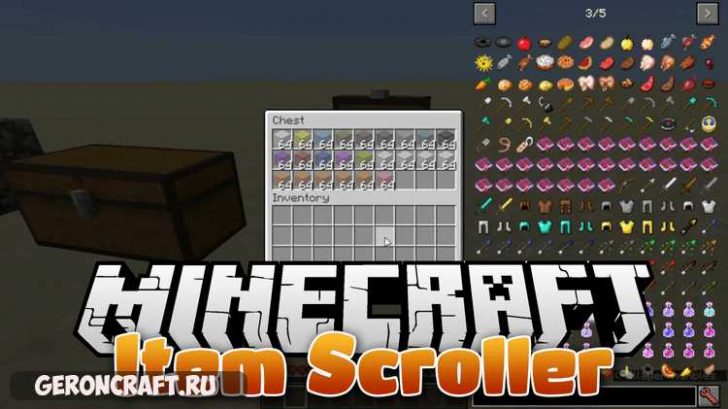
Какие есть аналоги на фордж для последних версий?
спасибо разобрался
С помощью команды /reload
это ванилка и релоадит датапаки…
А как называется мод на перезагрузку модов фабрик?